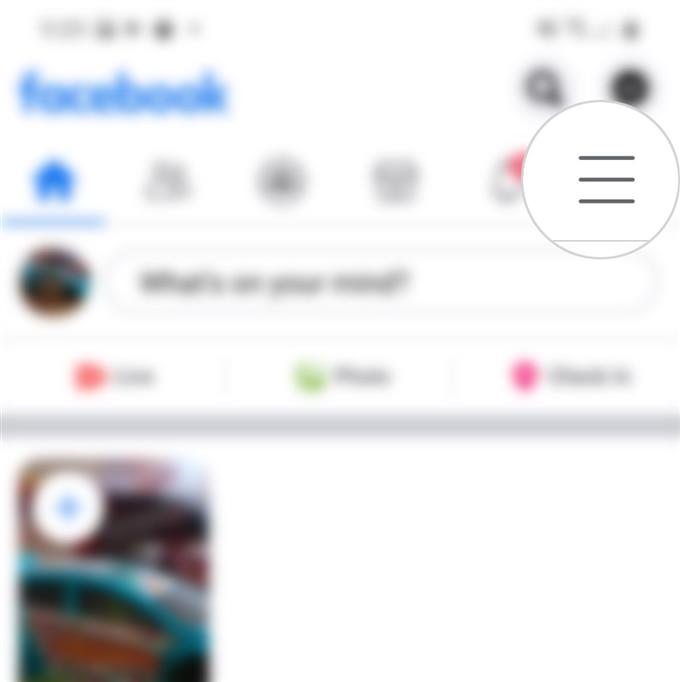Dacă fotografiile și videoclipurile pe care le-ați încărcat pe Facebook par să fie pixelate sau redarea este de calitate scăzută, această postare vă va ajuta să o îmbunătățiți. Iată un ghid rapid despre cum puteți edita și gestiona setările video Facebook pentru a vă asigura că încărcările dvs. sunt de cea mai înaltă calitate.
Mulți oameni preferă să vadă fotografii și videoclipuri încărcate de înaltă definiție. Având în vedere specificațiile camerei încorporate ale Galaxy S20, redarea fotografiilor și a videoclipurilor de înaltă calitate sau de înaltă definiție nu ar trebui să fie o problemă. Tot ce trebuie să faceți este să faceți ajustările necesare la unele setări pentru a produce calitatea dorită pentru videoclipuri și imagini. Citiți mai departe pentru instrucțiuni mai detaliate.
Pași simpli pentru a edita sau gestiona Facebook Setări video pe Galaxy S20
Timpul necesar: 5 minute
Următorii pași vă vor ajuta să configurați setările pentru fotografii și video în aplicația de Facebook Galaxy S20. Simțiți-vă liber să vă referiți la această etapă, dacă aveți nevoie de ajutor pentru a actualiza fotografii și videoclipuri de înaltă definiție pe aplicația Facebook pentru Android.
- Pentru a începe, deschideți aplicația Facebook.
Puteți găsi aplicația Facebook printre alte comenzi rapide pentru aplicații în vizualizatorul de aplicații. Pentru a accesa vizualizatorul, glisați în sus din partea de jos a ecranului de pornire.

- Din ecranul principal Facebook, atinge pictograma Meniu.
Căutați doar cele trei linii orizontale din colțul din dreapta sus al ecranului.
Se va adăuga apoi o listă de opțiuni de meniu.
- Derulați în jos și atingeți Setări și confidențialitate.
Setările principale pentru contul dvs. de Facebook vor fi afișate.

- Atingeți Setări pentru a continua.
Pe ecranul următor, veți vedea setări suplimentare pentru informațiile contului, securitatea, confidențialitatea și multe altele.

- Derulați în jos în secțiunea Media și Contacte, apoi atingeți Media și Contacte.
Dacă faceți acest lucru, va apărea un nou ecran în care puteți gestiona controale foto, video și sunet.

- Pentru a seta actualizările video Facebook de înaltă calitate, atingeți pentru a porni comutatorul de lângă Încărcare videoclipuri în HD.
Videoclipurile pe care le încărcați pe Facebook vor fi apoi setate la un format de înaltă definiție.
Puteți seta, de asemenea, încărcări de fotografii pe Facebook de înaltă calitate. Pentru a face acest lucru, trebuie doar să atingeți pentru a porni întrerupătorul de lângă Actualizare fotografii în HD.
Cu această setare, toate fotografiile încărcate pe contul dvs. de Facebook sunt în format de înaltă definiție.
Unelte
- Android 10
- Un UI 2.0 și o versiune ulterioară
materiale
- Galaxy S20
Aveți probleme cu încărcările video pe Facebook?
Dacă întâmplați, veți întâmpina probleme atunci când adăugați sau încărcați un videoclip, verificați și asigurați-vă că videoclipul este într-un format de fișier acceptat. După cum este recomandat, utilizați MOV sau MP4. Puteți utiliza un software video precum iMovie pentru a schimba formatele de imagine sau video.
Alți factori pe care trebuie să îi luați în considerare sunt lungimea și dimensiunea fișierului video pe care îl încărcați. Dimensiunea maximă a fișierului este de 4 GB, iar lungimea maximă este de 120 de minute.
În afară de videoclipurile MOV și MP4, puteți încărca și alte tipuri de fișiere, inclusiv wmv (Windows Media Video), gif (Graphics Interchange Format), flv (Flash Video) și multe altele. Puteți vizualiza o listă completă de videoclipuri acceptate pe pagina de asistență Facebook.
Conexiunea la internet de mare viteză este, de asemenea, una dintre condițiile necesare. Rețineți că calitatea reală a imaginilor și videoclipurilor vizionate pe Facebook se poate deprecia și dacă conexiunea nu este stabilă sau lentă. Acest lucru înseamnă că încărcările dvs. de fotografii și videoclipuri pe Facebook pot apărea ascunzătoare, chiar dacă au fost încărcate inițial în format HD.
Există, de asemenea, aplicații terțe pe care le puteți utiliza pentru a repara videoclipuri pixelate, dacă este nevoie. Printre aceste aplicații se numără Video Enhancer, VirtualDub, Fix Player, precum și plug-in-uri pentru programe de editare video utilizate pe scară largă precum Adobe Premiere Pro și Final Cut Pro.
Și asta acoperă totul din acest tutorial. Vă rugăm să țineți postat pentru tutoriale, sfaturi și trucuri mai complete, care vă vor ajuta să profitați la maxim de noul dvs. smartphone Samsung Galaxy S20.
De asemenea, consultați-ne Canalul canalului YouTube pentru a vizualiza mai multe tutoriale video pentru smartphone-uri și ghiduri de depanare.ALSO CITEȘTE: Cum să creezi o nouă listă de redare YouTube pe Galaxy S20